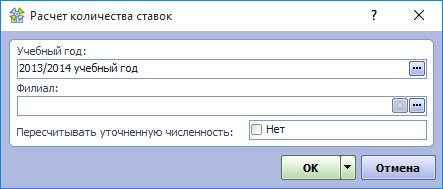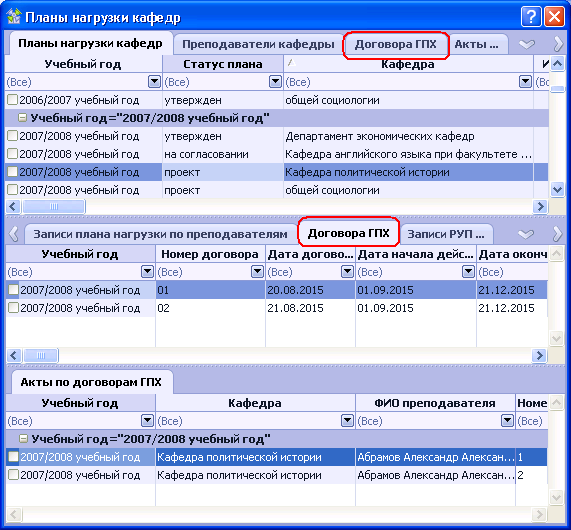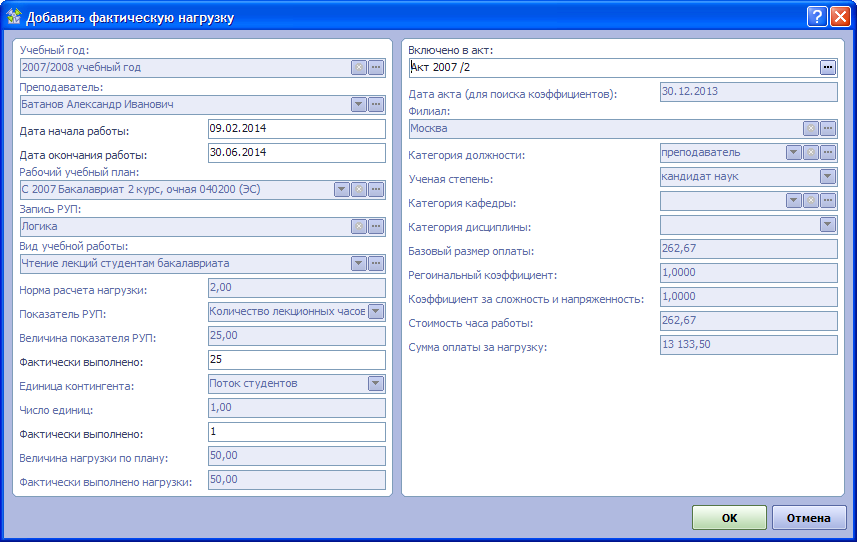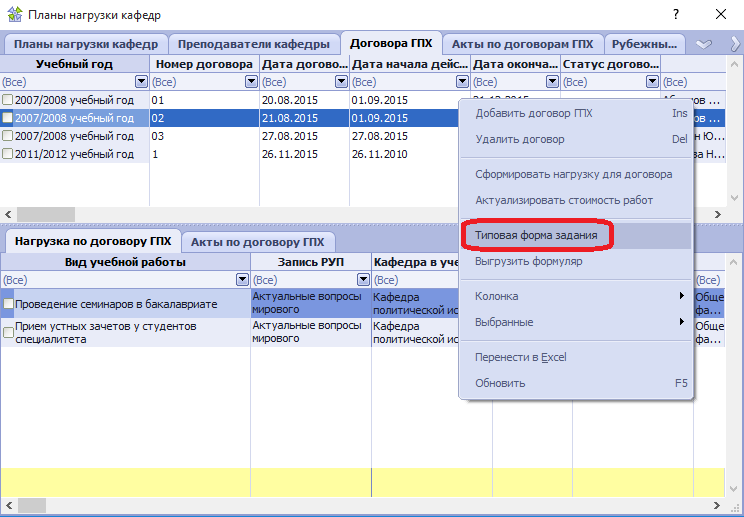Работу над планом нагрузки кафедры можно считать завершенной, если:
1. Вся нагрузка, порученная кафедре по РУП, распределена между преподавателями. Это можно проконтролировать в отчете «Форма 1». В последней колонке отчета «Нераспределенная нагрузка» не должно быть положительных значений.
2. Все преподаватели кафедры обеспечены достаточным объемом нагрузки. Это можно проконтролировать, сформировав отчет «Сводная нагрузка преподавателей».
Перед оправкой плана на согласование можно занести комментарий к плану в таблице Планы нагрузки кафедры по выбранному плану в колонке «Комментарии разработчика». Этот комментарий сможет просмотреть и принять во внимание согласующий.
Для отправки плана на согласование необходимо выбрать план в таблице Планы нагрузки кафедры и выполнить для него действие «Направить на согласование» (щелчок правой кнопкой мыши, выбор действия из контекстного меню). После выполнения этого действия произойдет следующее:
- в колонке «Статус плана» значение изменится на «на согласовании»;
- разработчик плана нагрузки утратит права на внесение изменений в план;
- сотрудники УОУП, отвечающие за согласование плана, увидят его в форме Согласование и утверждение планов нагрузки (форма доступна только сотрудникам УОУП, отвечающим за согласование планов нагрузки).
Сотрудник, согласующий план, сможет просмотреть все данные плана, самостоятельно сформировать все отчеты по плану (Форма 1, Форма 2, Индивидуальные планы, Сводная нагрузка преподавателей), просмотреть текст комментария, оставленный разработчиком.
Кстати | Пересылать согласующему какие-либо файлы нет необходимости. |
Согласующий может принять одно из двух решений – согласовать план или вернуть его на доработку разработчику. Если согласующий принимает решение согласовать план, он выполняет над планом соответствующее действие, после чего план приобретает статус «согласован». Если согласующий принимает решение о том, что план необходимо доработать, он может оставить свои комментарии в колонке «Комментарии согласующего» после чего выполнить действие «Вернуть на доработку разработчику». В этом случае план получит статус «корректировка разработчиком».
Когда план возвращается на доработку, разработчик плана снова получает права на его корректировку. После внесения изменений необходимо скорректировать текст комментария (или очистить его, если он более не актуален) и снова выполнить действие «Направить на согласование».
При повторном согласовании согласующий снова рассмотрит план и комментарии к нему. На новом этапе согласования согласующий должен актуализировать текст в поле «Комментарии согласующего» (удалить информацию о замечаниях, которые были устранены, дописать что-либо еще).
Цикл внесения в план доработок может повторяться до тех пор, пока план не будет согласован. Разработчик плана может следить за изменением статусов своих планов в таблице Планы нагрузки кафедр. Согласующий может также следить за статусом всех планов всех кафедр в таблице Планы нагрузки кафедр.
Выполнять процедуры согласования согласующий должен в отдельной форме Согласование и утверждение планов нагрузки.
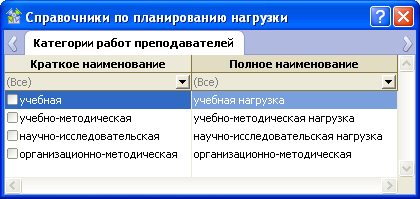
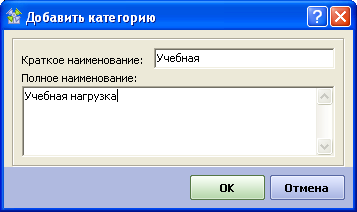
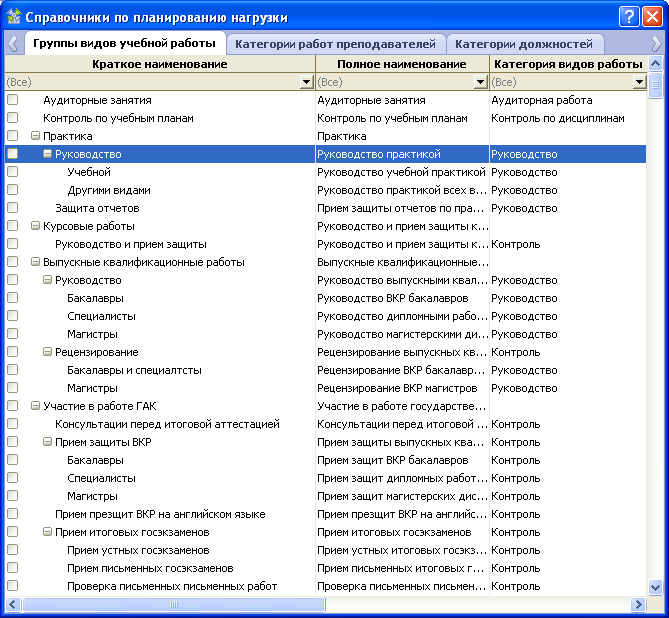

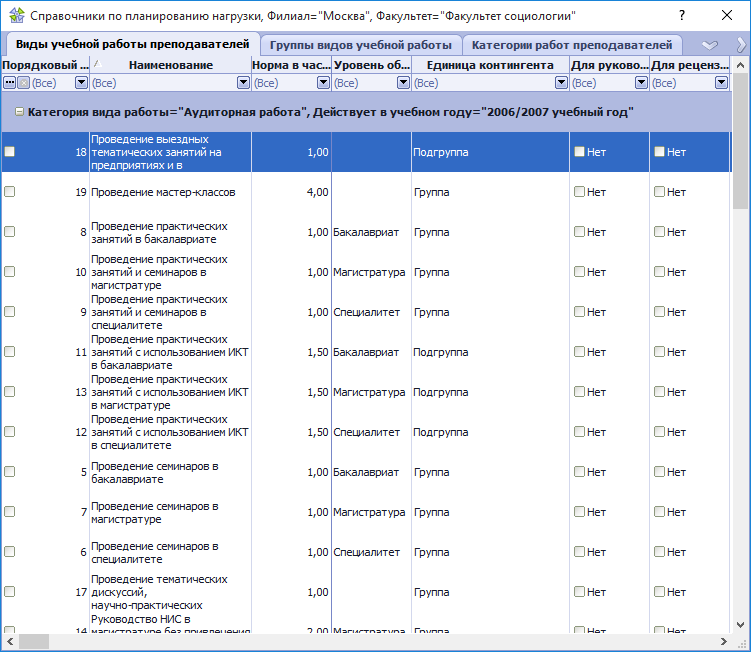
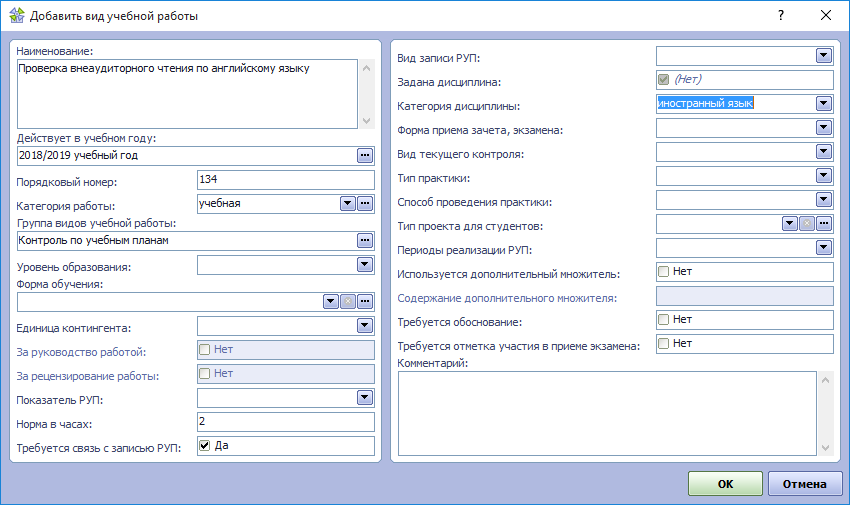
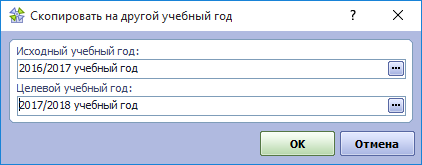

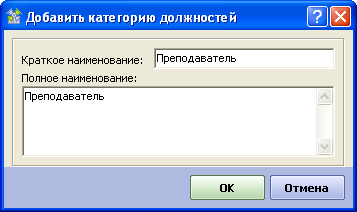
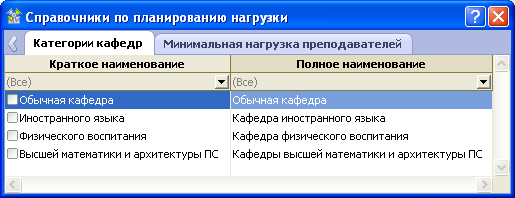

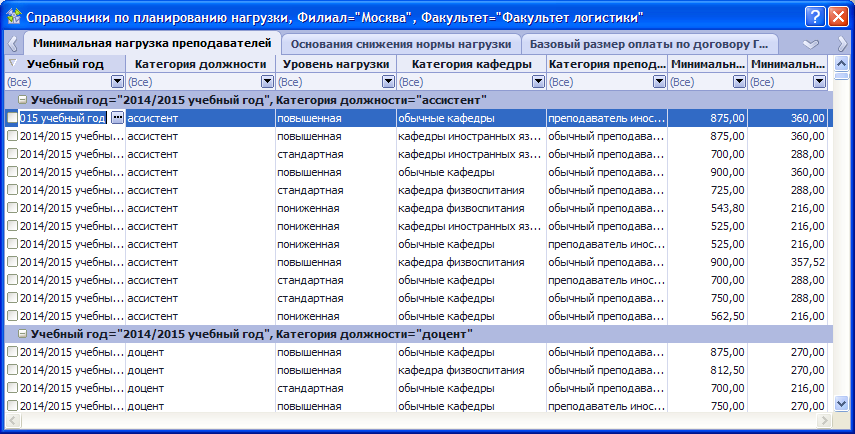
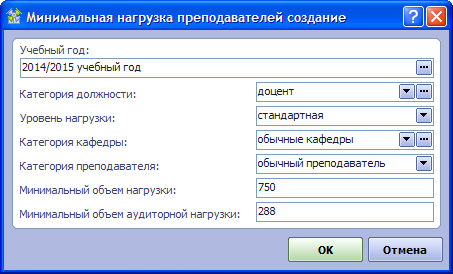
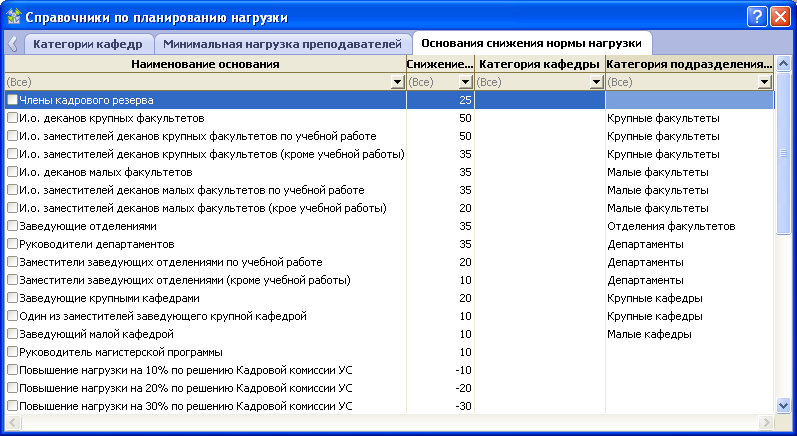

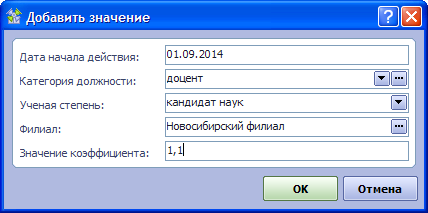

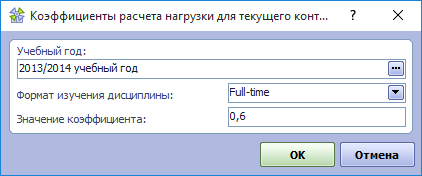
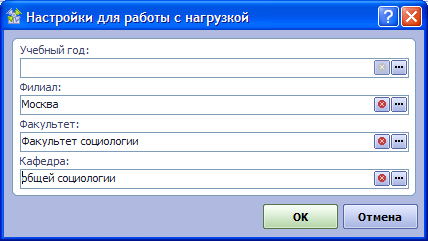
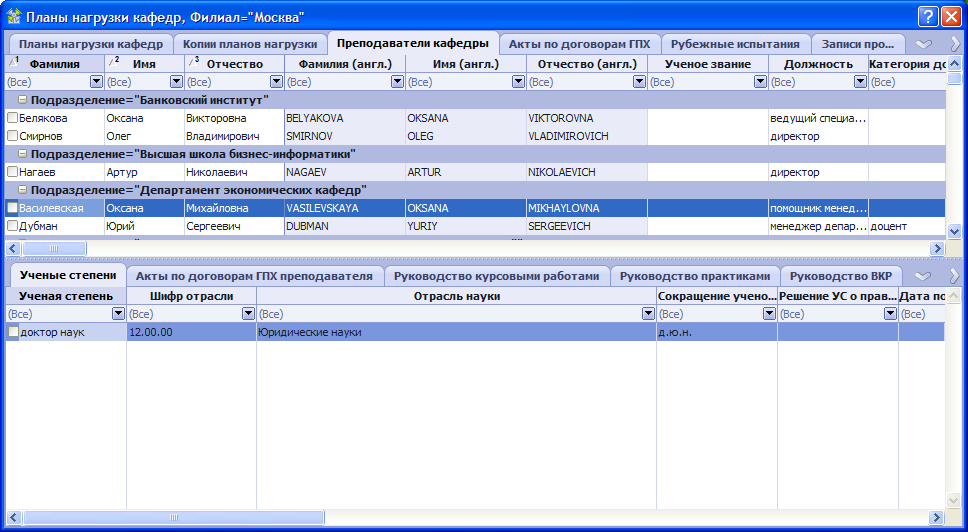
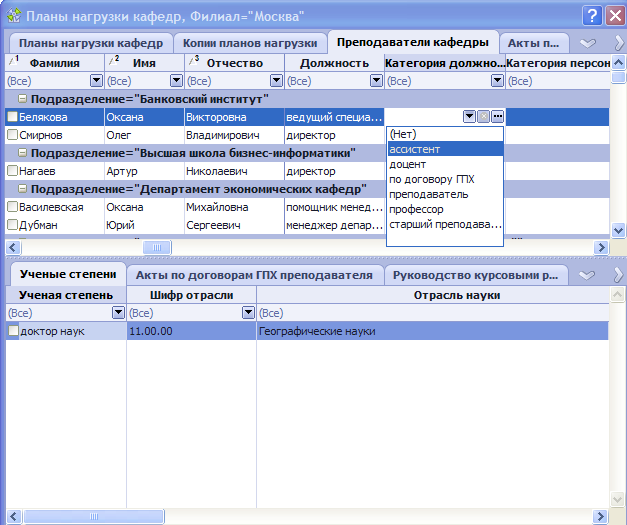
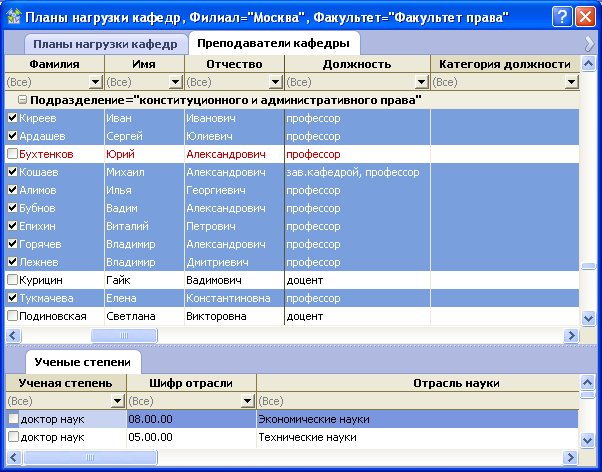
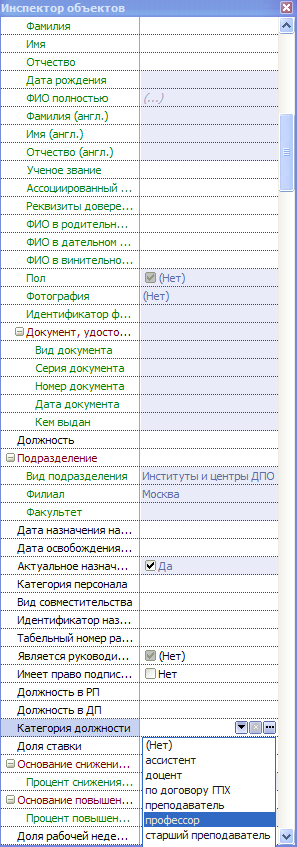
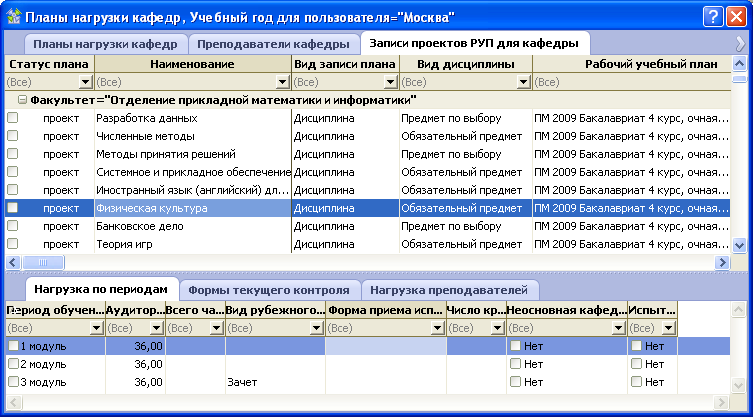
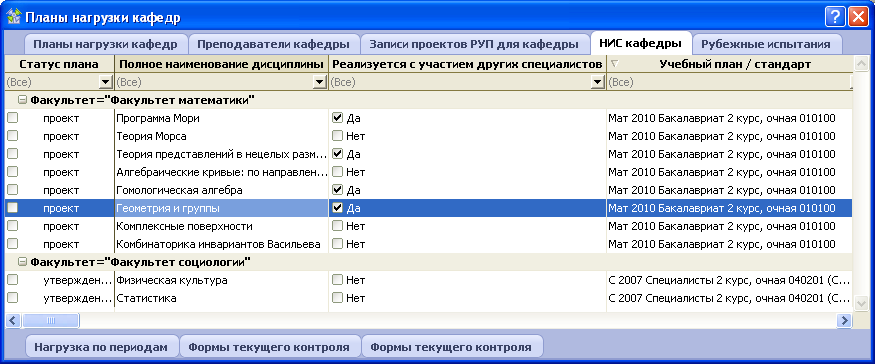
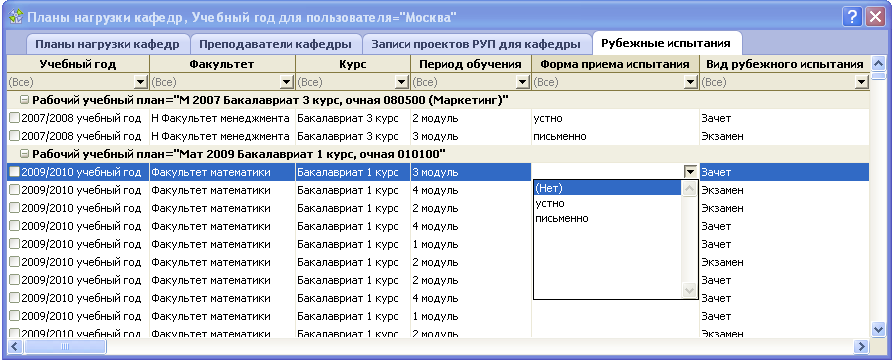
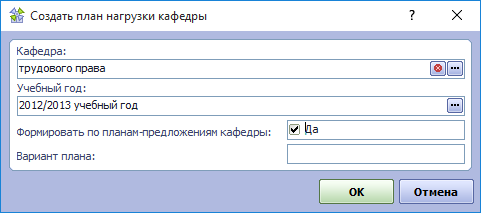
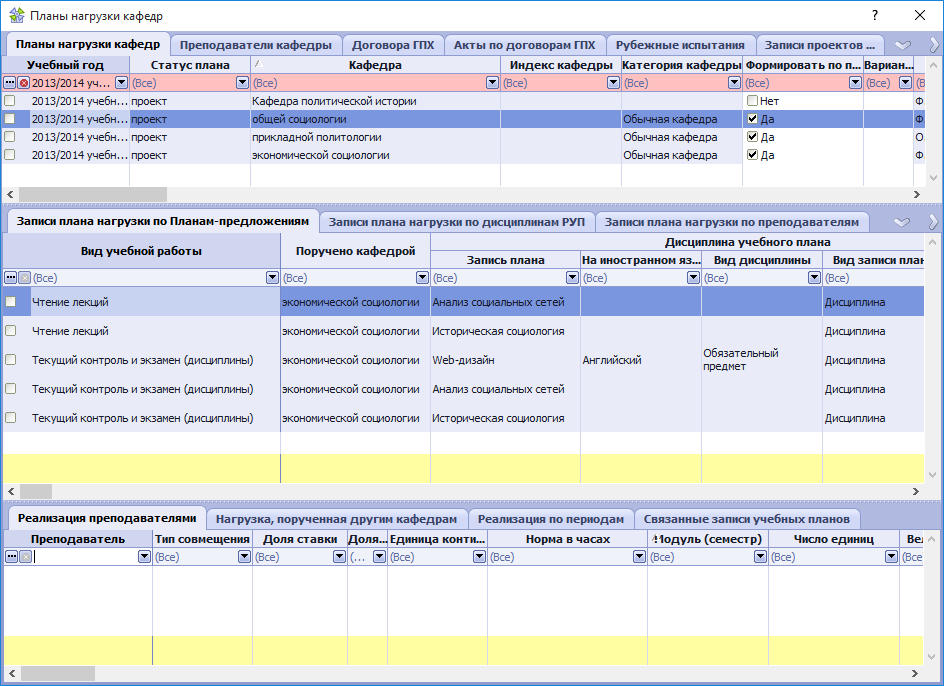
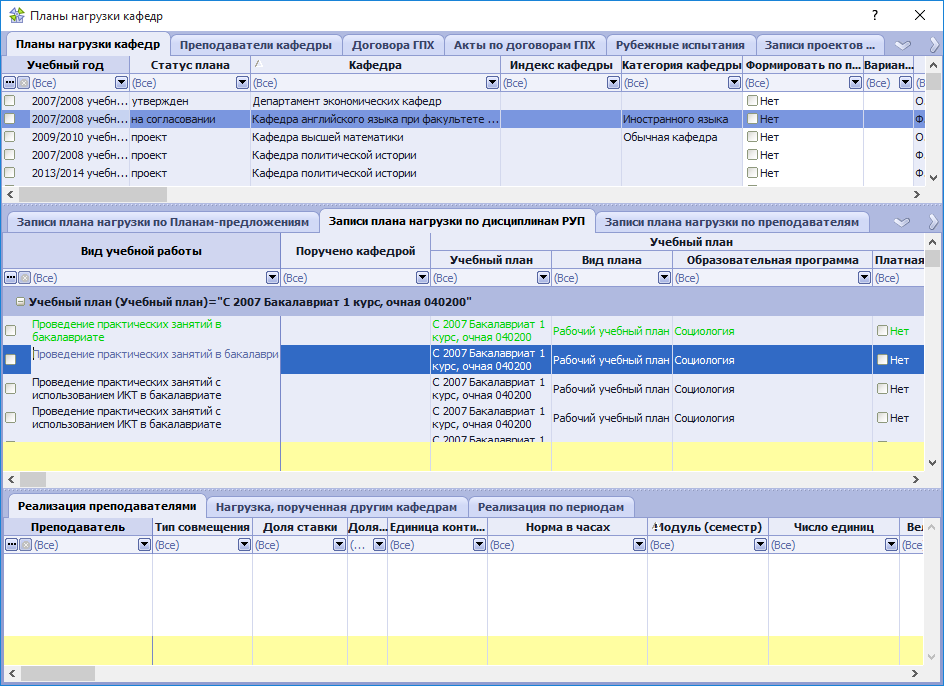

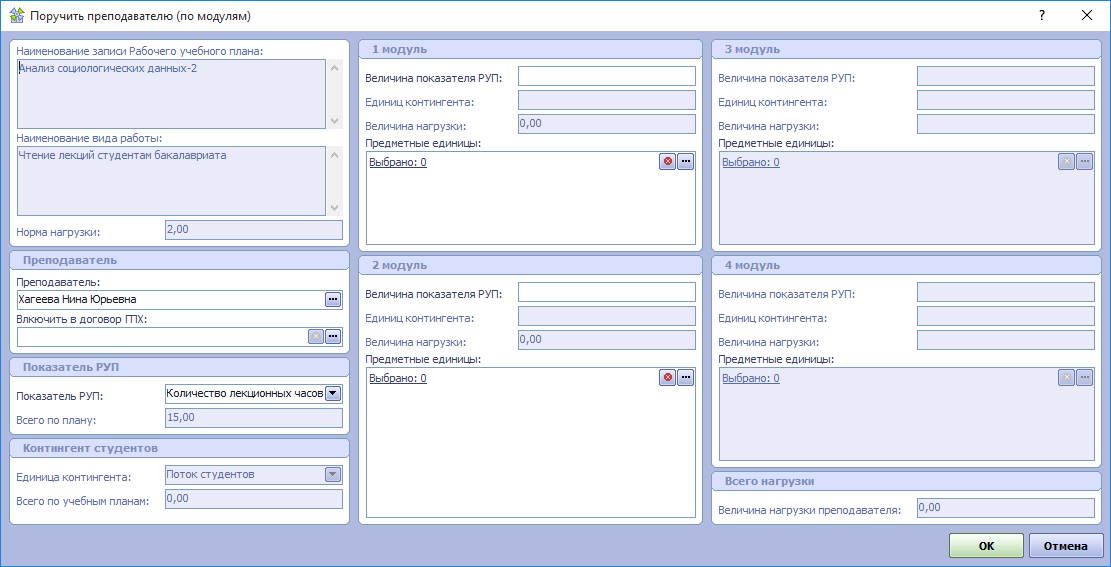
 и с помощью чек-боксов
и с помощью чек-боксов  выбрать одну или более предметных единиц и нажать кнопку ОК.
выбрать одну или более предметных единиц и нажать кнопку ОК. 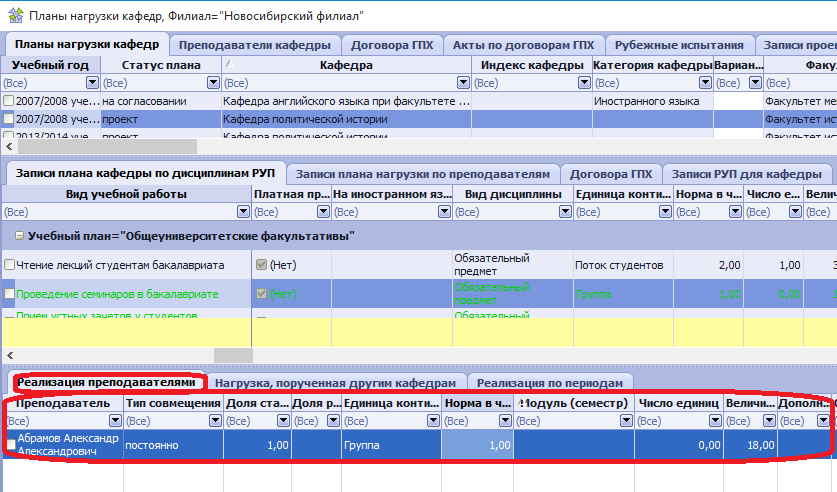

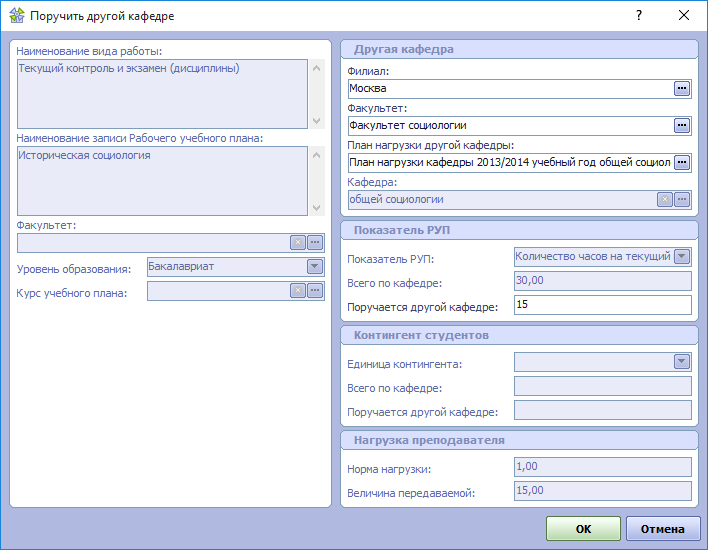

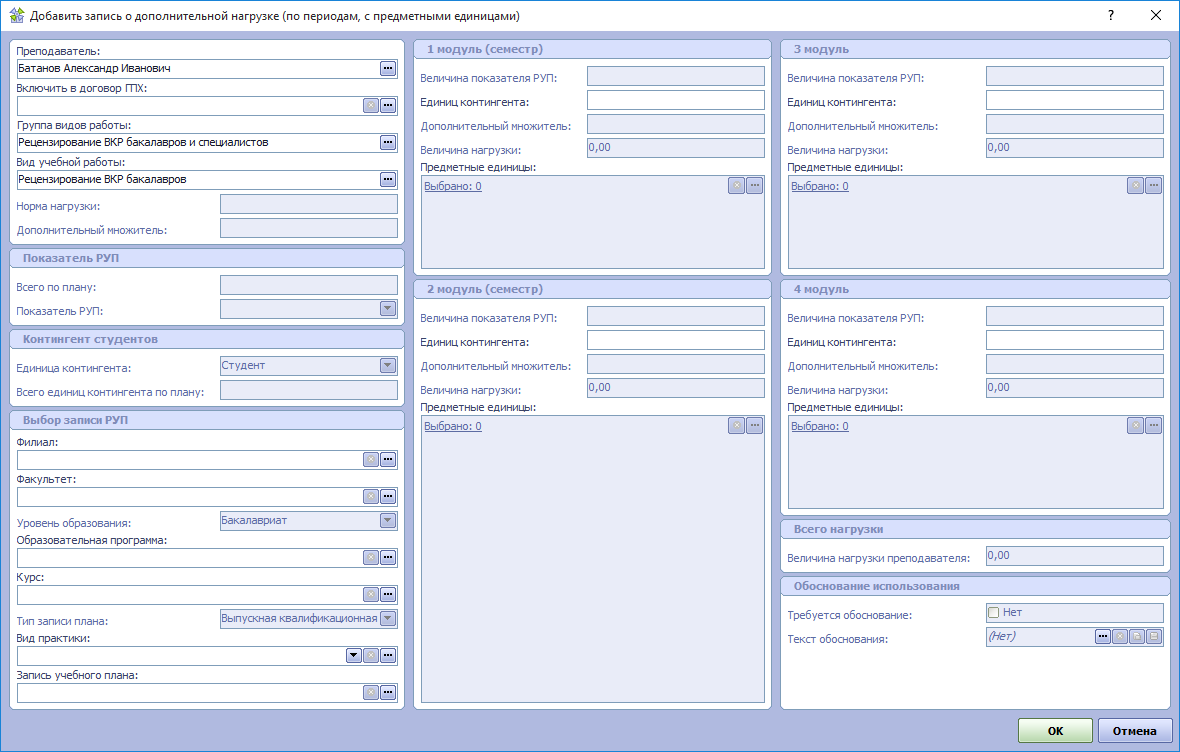
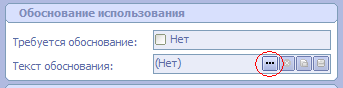
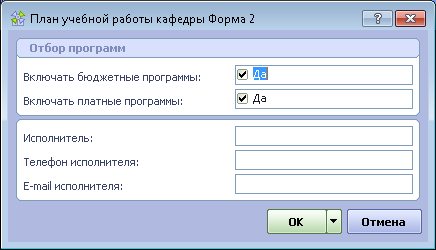
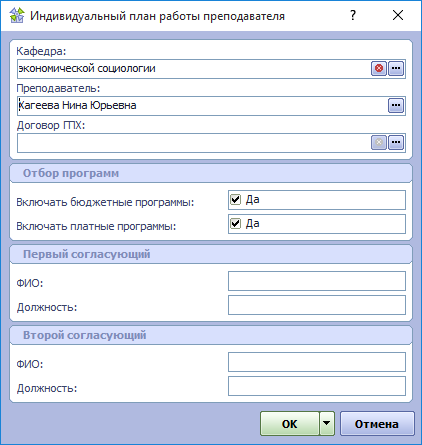

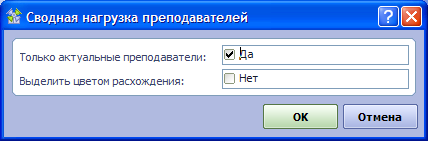
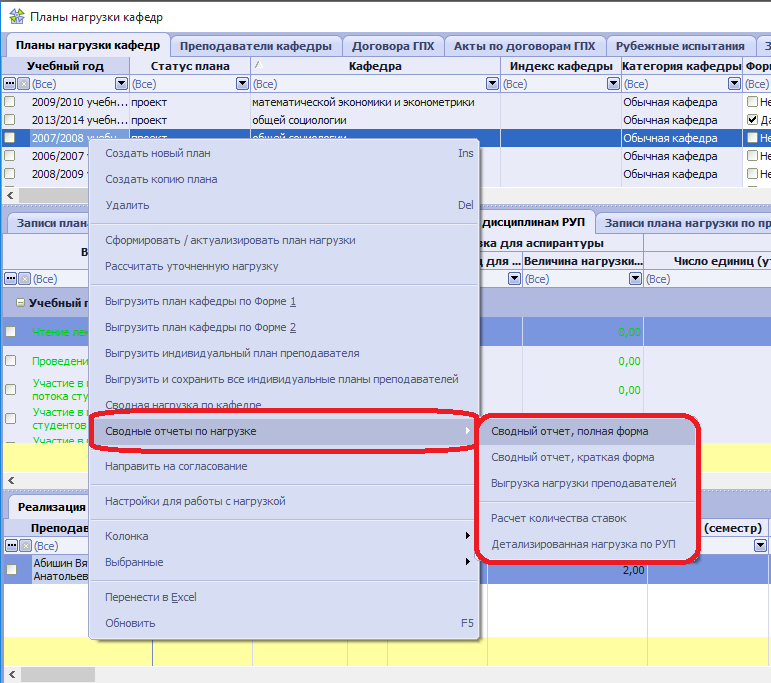
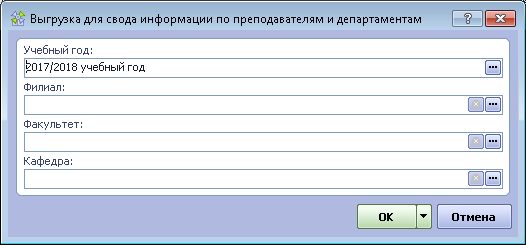
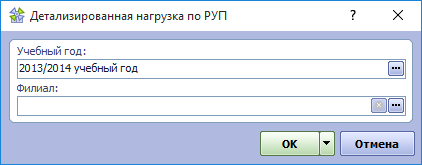
 ) и выбрать требуемый учебный год.
) и выбрать требуемый учебный год.